1、首先需要新建一个EXCEL数据表。
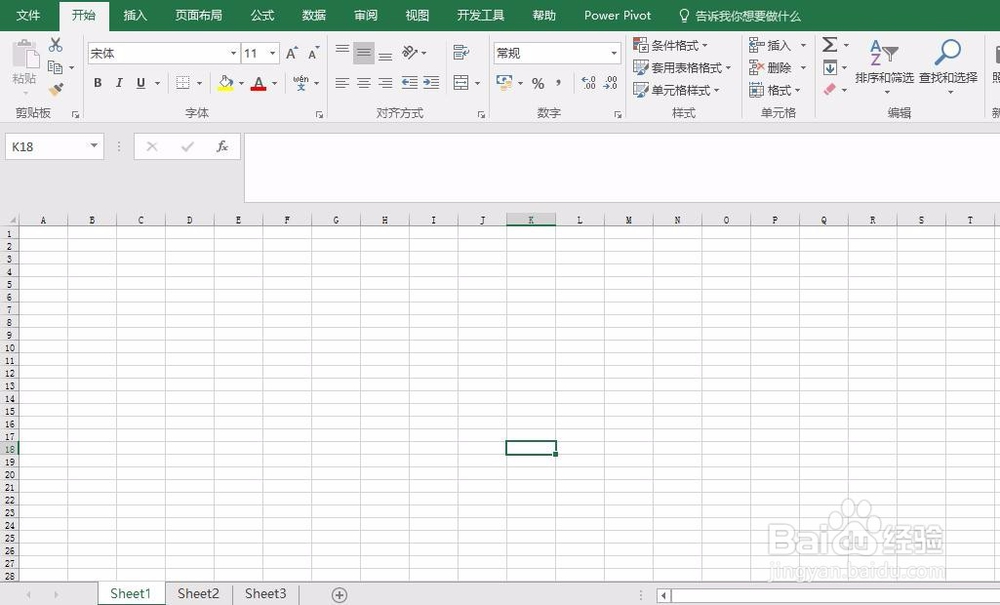
2、选中需要绘制爱心的数据区域,此处选择了A1:CZ100这个数据区域,具体情况可以根据个人需要进行选择。
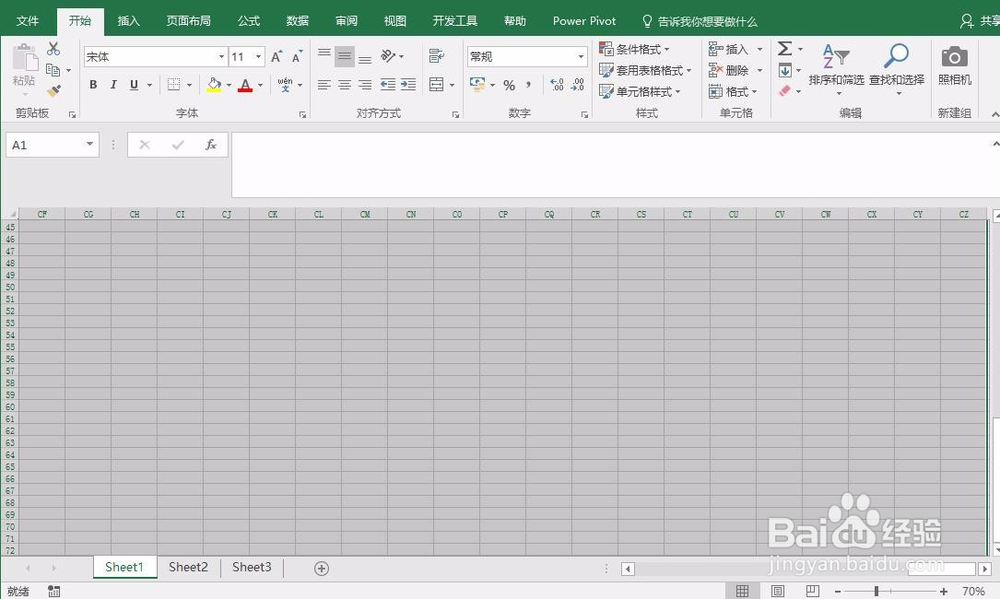
3、在编辑栏输入公式=IF((INT(SQRT((ROW()-25)^2+(COLUMN()-30)^2))<=20)*(ROW()<=25)+(INT(SQRT((ROW()-25)^2+(COLUMN()-70)^2))<=20)*(ROW()<=25)+(ROW()-COLUMN()<=15)*(ROW()>=25)*(COLUMN()<=50)+(ROW()+COLUMN()<=115)*(ROW()>=25)*(COLUMN()>=50),"█","")公式利用了坐标和圆形的概念,使用的时候我们直接复制公式即可。
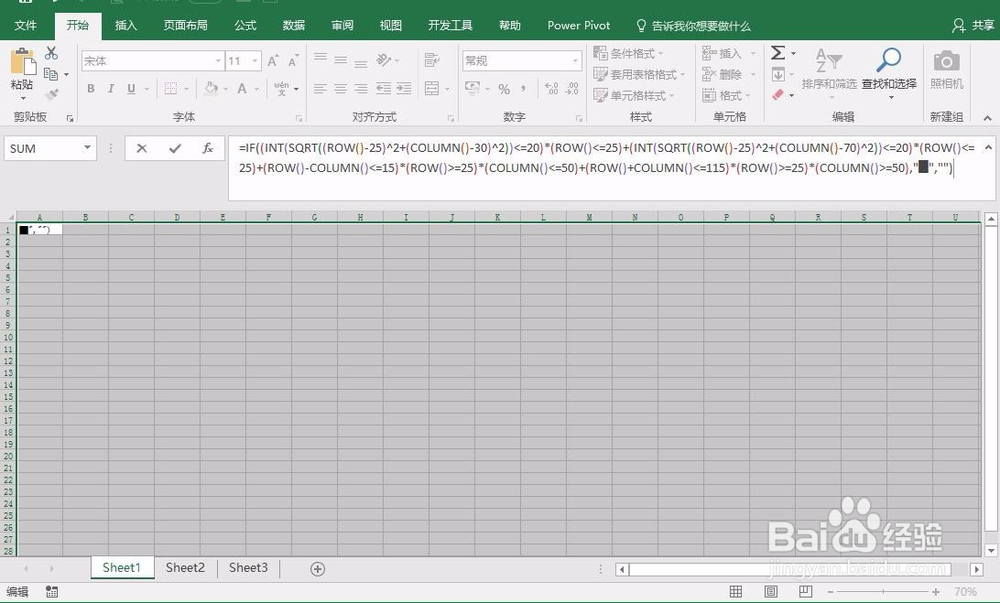
4、之后使用CTRL和ENTER组合按键,之后即可看到爱心的轮廓。

5、默认爱心是黑色的,我们需要更改其颜色为红色或者其他颜色。

6、接下来根据个人喜好调整爱心的行高和列宽至合适大小。

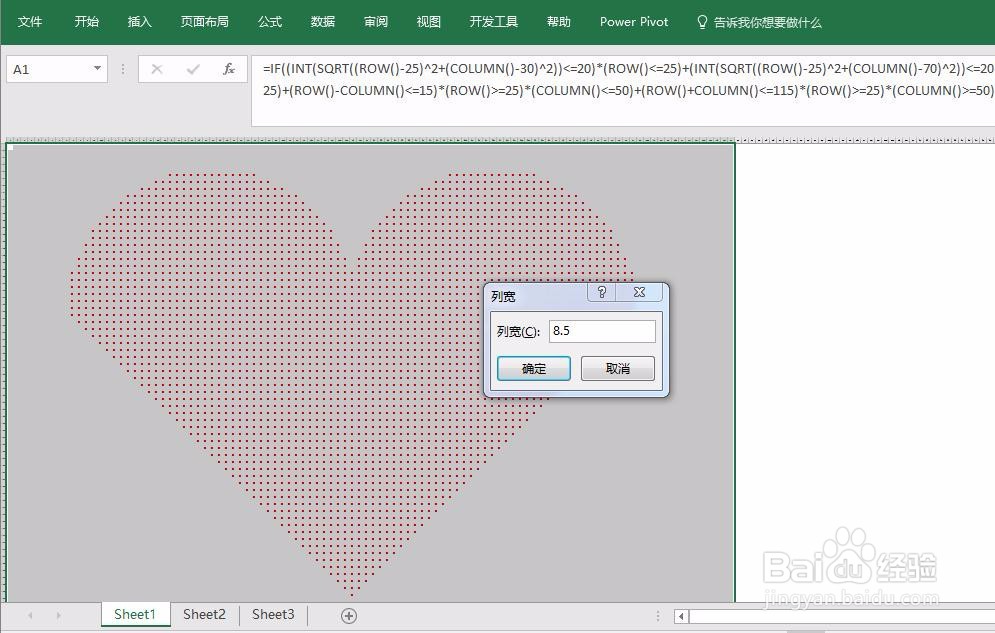
7、调整完成之后即可看到最终的爱心效果图。用来表白也是很不错的选择,显得非常有新意。

